¿Cómo compartir videos y fotos de GoPro en Instagram?
Por Manuel Gonzalez • 2025-10-23 19:10:52 • Proven solutions
Nadie quiere ocultar sus momentos especiales, especialmente si los graba con una magnífica cámara de acción como la GoPro. Por ello, GoPro ofrece funciones absolutamente destacables como la aplicación GoPro. En el año 2018, los ajustes de GoPro para Instagram ya habían llegado, lo cual fue una noticia muy emocionante entre los instagramers. Por este motivo, exclusivamente hemos construido este artículo único de GoPro con Instagram para compartir directamente tus videos y fotos. Hay que leer hasta el final para desbloquear las increíbles herramientas.
- Parte 1. Comparte videos y fotos de GoPro en Instagram con la aplicación de GoPro
- Parte 2. El mejor método para editar videos y fotos de GoPro para Instagram.
- Parte 3. Tabla comparativa entre la aplicación GoPro y Wondershare UniConverter.
Parte 1. Comparte videos y fotos de GoPro en Instagram con la aplicación de GoPro
Ha sido una gran noticia el poder compartir directamente en Instagram tus mejores momentos con GoPro. La sorprendente aplicación de GoPro es de gran ayuda y te permite disfrutar de las mejores funciones de la manera que tú quieras. Ya sea que quieras compartir increíbles fotos de una fiesta en la piscina, un video de un camino en bicicleta con las manos libres, niños corriendo por el patio de recreo o cualquier actividad increíble capturada con la GoPro, se transmitirán directamente sin ninguna complicación ni pérdida de tiempo.
Se trata de un proceso que dura unos segundos y que permite ver tus momentos favoritos en tus historias de Instagram. Observemos el número de pasos que debes seguir para ello.
Paso 1: Abre la aplicación GoPro.
Para empezar, hay que abrir la App oficial de GoPro y seleccionar el video o la foto desde los medios locales. Al seleccionar los archivos multimedia, toca el icono de la galería que aparece en la interfaz de la aplicación de GoPro.
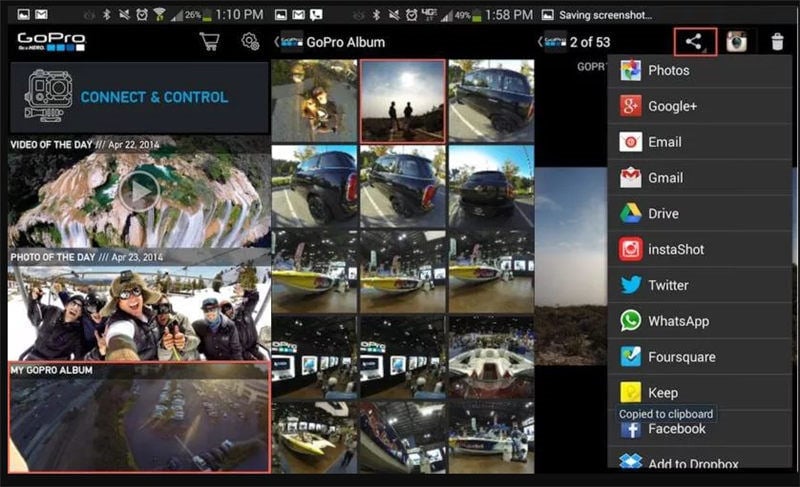
Alt: Aplicación GoPro Instagram
Paso 2: Toca el icono de compartir.
Continúa haciendo clic en el icono de compartir en la aplicación. Te ofrecerá diferentes opciones como Instagram Direct, YouTube, Stories, y Facebook, etc; entre las que tienes que seleccionar Stories. El icono de Stories te permitirá tener la opción de recortar el video en el interior de los dispositivos iOS. Recorta el video o la foto y añade otras funciones creativas que te permitan representar un tipo de contenido o darle un aspecto más agradable.
Lo único que necesitas es seguir estos dos pasos para compartir tu video de GoPro en la historia de Instagram de forma directa. Gracias a la opción Instagram Direct, podrás enviarlos directamente a la plantilla.
Parte 2. El mejor método para editar videos y fotos de GoPro para Instagram.
Al buscar un gran editor de fotos y videos de GoPro, considera usar la herramienta más popular llamada Wondershare UniConverter. El programa se conocía anteriormente como Video Converter Ultimate. Al contrario de lo que indica su nombre, no es sólo un conversor de video con múltiples formatos, sino que además permite la edición creativa que se necesita.
 Wondershare UniConverter - Best GoPro Video Editor and Converter Mac/Windows (Catalina Included)
Wondershare UniConverter - Best GoPro Video Editor and Converter Mac/Windows (Catalina Included)

- Convierte videos de GoPro a Instagram y a más de 1000 formatos de alta calidad.
- Personaliza los videos de GoPro 4K modificando la resolución, la tasa de bits, el codificador, la velocidad de fotogramas, etc.
- Edita los videos de la GoPro recortando, girando, agregando subtítulos y mucho más.
- Preselecciones optimizadas para casi todos los dispositivos, como iPhone, iPad, teléfonos Huawei, etc.
- Tiene una velocidad de conversión 90 veces superior a la de los convertidores habituales gracias a la exclusiva tecnología APEXTRANS.
- Graba los videos de GoPro en un DVD o disco Blu-ray con plantillas de menú de DVD gratuitas.
- Transfiere videos de la computadora a tu iPhone, iPad y otros dispositivos de forma directa y viceversa.
- Caja de herramientas versátil: Añade metadatos de video, creador de gifs, compresor de video y grabador de pantalla.
- Sistemas operativos compatibles: Windows 10/8/7/XP/Vista, macOS 11 Big Sur, 10.15 (Catalina), 10.14, 10.13, 10.12, 10.11, 10.10, 10.9, 10.8, 10.7, 10.6.
Pasos para editar GoPro Instagram Stories con Wondershare UniConverter.
Paso 1 Abre Wondershare UniConverter.
Descarga e instala Wondershare uniConverter. Visita la página web oficial e instala el programa en tu computadora.
Paso 2 Sube los videos de la GoPro.
En el paso 2, añade los videos tomados con la GoPro. Para realizar este paso, toca el botón Convertidor de las cinco opciones que aparecen dentro de la interfaz principal. Posteriormente, haz clic en el icono +Añadir archivos. Para que sea mucho más sencillo, arrastra y suelta los archivos directamente haciendo clic en el icono +.
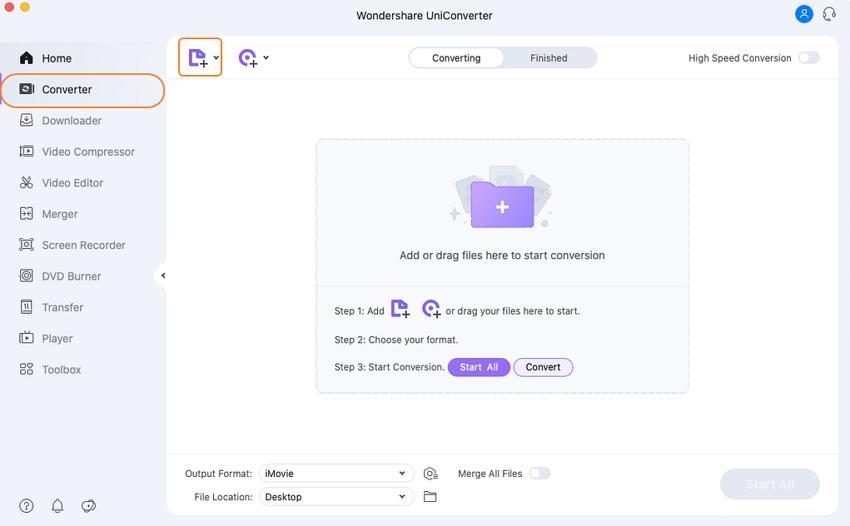
Paso 3 Selecciona el formato de salida.
Cuando hayas cargado todos tus archivos multimedia, selecciona el formato de salida. Haz clic en "Formato de salida:" y selecciona el formato de salida que quieres para el video. Existen muchas opciones para seleccionar, entre las que debes seleccionar Video y luego hacer clic en Instagram para establecer el formato de salida para que sea compatible.
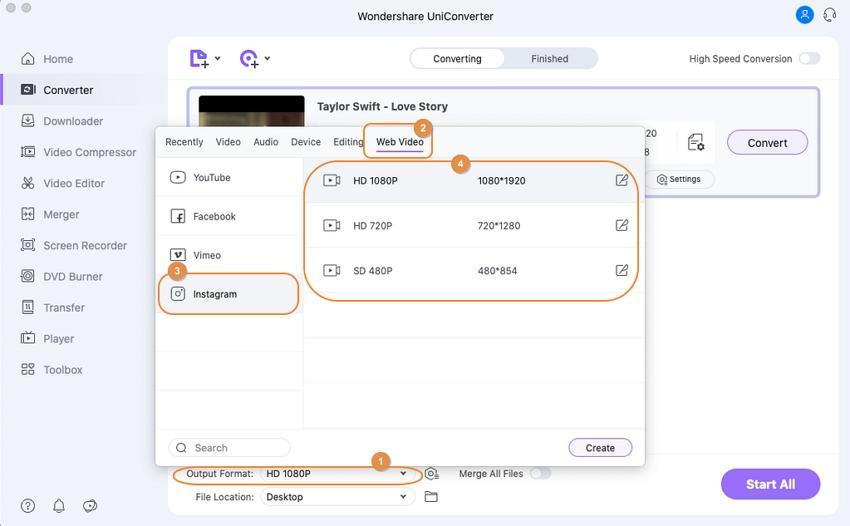
Paso 4 Editar el video de la GoPro antes de la conversión.
Editar videos de GoPro en Instagram es mucho más sencillo con Wondershare UniConverter. Al subir el contenido multimedia, aparecerán tres opciones justo debajo del video. Las opciones son recortar,cortar y aplicar efectos.
Recortar
Selecciona el botón Recortar y elige la sección del video que quieras recortar o conservar. Elige el tiempo específico que quieres recortar en el caso de la versión para Mac. Elimina la parte que habías seleccionado para recortar y toca el botón OK para continuar. Además, puedes cortar varias secciones en el caso de los videos largos.

Cortar
En la sección de cortar, hay varias opciones disponibles, como Rotación, Tamaño del original, Tamaño del área de corte y Relación de aspecto. Por otra parte, existen cuatro opciones en la rotación y un total de siete opciones en la relación de aspecto. Para guardar el vídeo modificado, haz clic en Guardar y en Restablecer en el caso de la configuración por defecto.
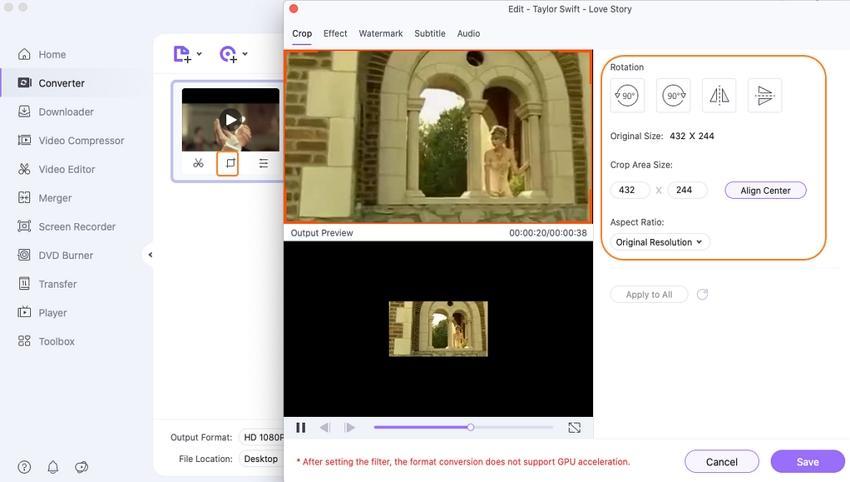
Si quieres ajustar el volumen del audio, toca el icono de audio y ajústalo de 1 a 100, tal y como se indica en la siguiente figura.
Aplicar efectos
Aplicar efectos en el video es muy sencillo. Se trata de la tercera opción de las tres que se dan en el video. Con esta opción podrás ajustar el contraste, brillo, deshacer el entrelazado y la saturación. Activa la casilla mejora automática para mejorar el efecto del video y selecciona entre 19 diferentes filtros.
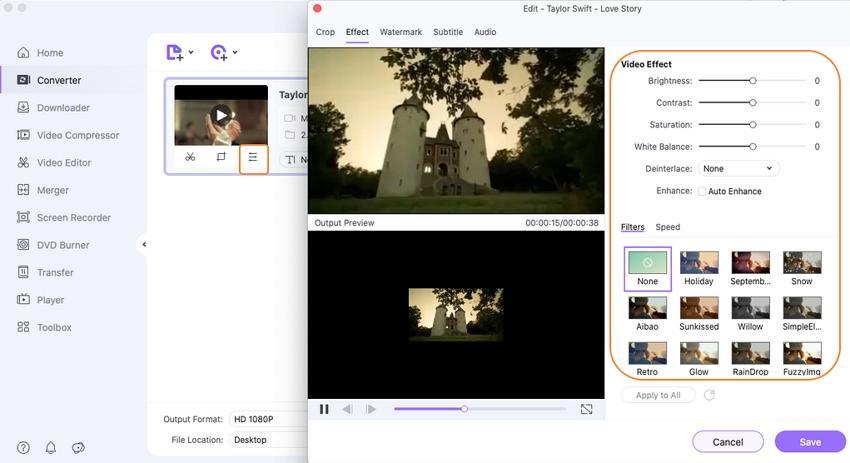
Toca el botón Guardar para guardar todos los cambios y haz clic en Iniciar todo, posteriormente, selecciona el formato de salida.
Por otra parte, es posible añadir una marca de agua para evitar que tus videos y fotos de GoPro sean copiados ilegalmente.
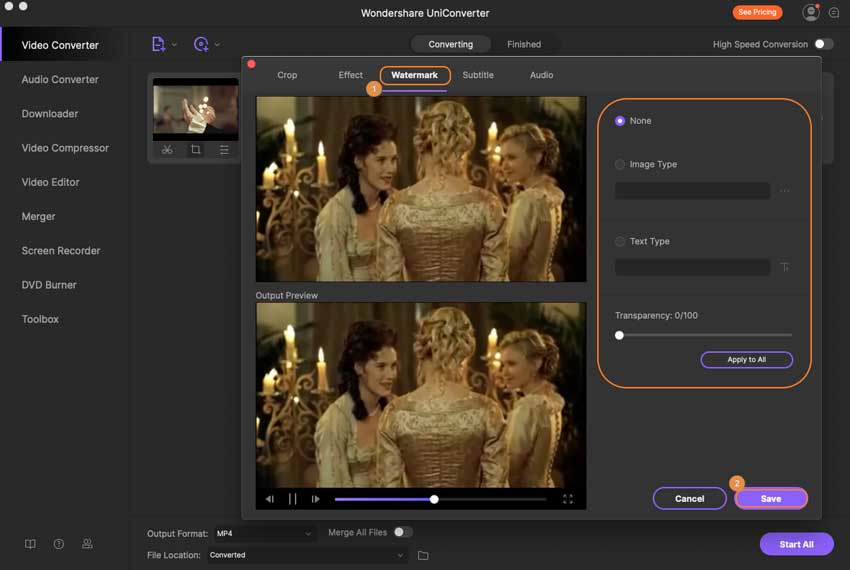
Parte 3. Tabla comparativa entre la aplicación GoPro y Wondershare UniConverter.
| Características/Programa | Aplicación GoPro | wondershare uniconverter |
|---|---|---|
| Función | Su objetivo principal es aplicar diferentes efectos a los videos grabados por la GoPro. | Tiene muchos propósitos, como la conversión de video y un tipo de edición de video profesional. |
| Plataforma de soporte | Android y iOS | Windows y Mac |
| Interfaz | No cuenta con la función de arrastrar y soltar. | Compatible con la función de arrastrar y soltar. |
| Revisión General | Cuenta con funciones como ajustar el balance de blancos, el límite ISO, la estabilización de video, etc. | Entre sus mejores funciones se encuentran el conversor de medios, la grabadora, el editor y creador de video, la grabación de pantalla, así como muchas otras. |
Conclusiones
Por lo tanto, estas son algunas las mejores ideas para compartir videos de GoPro en Instagram con la aplicación de GoPro y editar el video con la principal herramienta de recomendación Wondershare UniConverter. Aprovecha el programa de Instagram de GoPro y comparte creativamente tus recuerdos favoritos.
Manuel Gonzalez
staff Editor